![Как исправить приложение Amazon Shopping, которое не загружается должным образом и продолжает падать на Apple iPhone XS [Руководство по устранению неполадок] 1 Как исправить приложение Amazon Shopping, которое не загружается должным образом и продолжает падать на Apple iPhone XS [Руководство по устранению неполадок] 1](/wp-content/uploads/2019/2/kak-ispravit-prilozhenie-netflix-kotoroe-ne_1.jpg)
Один из самых популярных сервисов потокового видео, используемых на устройствах Android и iOS, компьютерах и других интеллектуальных телевизорах. Все, что вам нужно, — это активная учетная запись Netflix и надежное подключение к Интернету, чтобы вы могли смотреть любимые фильмы и телепередачи практически на своем устройстве. Но, как и другие сервисы, Netflix также может время от времени вызывать некоторые проблемы и ошибки из-за различных факторов, включая ошибки подключения к Интернету и простои сервера Netflix.
Чтобы дать вам некоторую информацию, когда вы столкнетесь с проблемами при использовании Netflix на вашем новом телефоне iPhone XS Max, я наметил несколько полезных обходных путей, которые вы можете попробовать. Не стесняйтесь обращаться к этому пошаговому руководству всякий раз, когда вам нужна помощь в исправлении Netflix, который не работает должным образом или постоянно падает на вашем iPhone XS Max. Эти обходные пути могут также применяться при работе с ошибкой Netflix, которая говорит: «Существует проблема с подключением к Netflix. Пожалуйста, попробуйте позже (1011) ».
Для тех, кто ищет решение другой проблемы, посетите нашу страницу устранения неполадок, поскольку мы уже рассмотрели некоторые из наиболее распространенных проблем с этим телефоном. Просмотрите страницу, чтобы найти проблемы, схожие с вашими, и используйте предложенные нами решения. Если они не работают на вас или вам все еще нужна наша помощь, свяжитесь с нами в любое время с помощью нашей анкеты по вопросам iPhone.
Как устранить неполадки iPhone XS Max с Netflix, который не загружается должным образом
Перед устранением неполадок проверьте подключение к Интернету и убедитесь, что у вас быстрый и стабильный доступ в Интернет. В противном случае вам нужно будет сначала решить проблемы с сетевым подключением, чтобы Netflix работал должным образом. Если с интернетом все в порядке, но Netflix по-прежнему не загружается или постоянно падает на вашем iPhone XS Max, попробуйте применить любой из этих последующих обходных путей, чтобы исключить проблемы с программным обеспечением.
Не забудьте протестировать приложение после выполнения каждого метода, чтобы определить, устранена ли проблема.
Первое решение: проверьте дату и время вашего телефона.
Видео Netflix может не воспроизводиться, если дата и время вашего телефона не соответствуют действительности или отличаются от фактической даты и времени вашего текущего местоположения или часового пояса. Чтобы убедиться, что это не проблема, проверьте и управляйте настройками даты и времени на вашем iPhone XS Max, выполнив следующие действия:
- Нажмите «Настройки» на главном экране.
- Выберите General.
- Нажмите Дата Время.
- Нажмите кнопку «Установить автоматически», чтобы включить его. Это предложит вашему телефону использовать автоматические настройки даты и времени в зависимости от вашего текущего часового пояса.
Если дата и время уже установлены автоматически, но они неверны, отрегулируйте их вручную, коснувшись поля даты или времени, а затем введите правильные дату и время.
Второе решение: принудительно закрыть Netflix и другие фоновые приложения.
Приложение могло долго работать в фоновом режиме и в конечном итоге зависало. В этом случае принудительное закрытие приложения Netflix поможет вернуть его в нормальное состояние. Вот как:
- На главном экране проведите пальцем вверх, а затем сделайте паузу.
- Проведите пальцем вправо или влево, чтобы просмотреть превью приложений и найти Netflix.
- Затем проведите предварительный просмотр Netflix, чтобы закрыть приложение. Сделайте то же самое с остальными превью приложений.
После принудительного закрытия Netflix и фоновых приложений перезагрузите или выполните программную перезагрузку iPhone XS Max, чтобы очистить кэш и обновить iOS. Вот как:
- Нажмите и удерживайте кнопку Side / Power и любую из кнопок громкости одновременно в течение нескольких секунд.
- Отпустите кнопки, когда появится команда Slide to Power Off.
- Перетащите ползунок выключения питания вправо.
- Через 30 секунд снова нажмите и удерживайте кнопку питания / сбоку, пока телефон не перезагрузится.
Позвольте вашему устройству завершить перезагрузку, а затем перезагрузите Netflix, чтобы увидеть, работает ли оно должным образом.
Третье решение: обновить приложение Netflix.
Установка последнего обновления для приложения Netflix также может рассматриваться в качестве возможных решений, если случайные ошибки дестабилизируют приложение. Чтобы вручную проверить и обновить приложение Netflix на iPhone XS Max, выполните следующие действия.
- Нажмите App Store на главном экране.
- Прокрутите вниз, а затем нажмите вкладку «Обновления», чтобы отобразить список приложений с ожидающими обновлениями.
- Нажмите кнопку «Обновить» рядом с приложением Netflix. При этом будет установлено ожидающее обновление для Netflix.
- Если доступно несколько обновлений приложений, нажмите кнопку «Обновить все» в правом верхнем углу, чтобы обновить все приложения одновременно.
Дождитесь завершения обновления всех приложений, затем перезагрузите iPhone, чтобы применить новые изменения приложения и обновить память телефона.
Четвертое решение: сброс приложения Netflix.
Сброс приложения также может потребоваться, если виноваты ранее загруженные файлы или видео. Это приведет к удалению всех заголовков, загруженных вами через приложение Netflix. Он также сбрасывает учетную запись Netflix, настроенную для вашего устройства, и очищает кэш и любые другие соответствующие данные в приложении.
- На главном экране нажмите «Настройки».
- Выберите Netflix.
- Переключите кнопку сброса в положение ON.
- Вернитесь на главный экран.
Снова запустите приложение Netflix на главном экране и войдите в свою учетную запись Netflix, затем используйте Netflix, чтобы проверить, устранена ли проблема.
Пятое решение: переустановите или разгрузите Netflix на вашем iPhone XS Max.
Чтобы убедиться, что проблема не в поврежденном приложении Netflix на вашем iPhone, вы можете попробовать переустановить или разгрузить Netflix. Переустановка приложения — это также способ очистки всех кэшированных файлов и временных данных приложения, включая ошибочные файлы, которые делают приложение поврежденным. Перед переустановкой приложения вам нужно сначала удалить его. Вот как:
- На главном экране нажмите и удерживайте значок приложения, пока значки не начнут покачиваться.
- Нажмите X на значке приложения Facebook.
- Прочтите предупреждение и выберите «Удалить», чтобы подтвердить удаление приложения.
- Перезагрузите iPhone XS Max (программный сброс) после удаления приложения Netflix.
- Затем откройте App Store.
- Найдите и выберите приложение Netflix из результатов поиска в App Store.
- Нажмите значок «Облако» или кнопку «Получить», чтобы загрузить и переустановить приложение на своем iPhone.
Подождите, пока приложение будет установлено полностью, затем перезагрузите iPhone XS Max. Запустите Netflix, войдите в свою учетную запись Netflix и повторите попытку.
Чтобы разгрузить приложение Netflix на своем iPhone XS Max, просто выполните следующие действия:
- Нажмите на настройки на главном экране.
- Выберите General.
- Коснитесь iPhone Storage.
- Прокрутите вниз и найдите Netflix, затем нажмите на него.
- Выберите опцию, чтобы разгрузить приложение. Это приведет к удалению приложения, но сохранит его документы и данные.
- Когда приложение выгружено, коснитесь опции, чтобы Переустановить приложение.
Вам нужно будет снова войти в Netflix с вашими учетными данными Netflix. Посмотрите, решит ли это проблему.
Другие опции
- Отключитесь от сети Wi-Fi, затем снова подключитесь. Если это проблема с сетью на вашем iPhone XS Max, отключение от сети Wi-Fi и повторное подключение, скорее всего, исправят это. Есть много способов сделать это. Вы можете выключить и снова включить Wi-Fi, включить и выключить режим полета или забыть свою сеть Wi-Fi, а затем снова подключиться. Если вы настроили другую сеть Wi-Fi, вы можете переключиться и использовать другую сеть, а затем посмотреть, решит ли это проблему.
- Отключить или управлять iPhone ограничения. Снятие ограничений с вашего iPhone XS Max также можно рассмотреть среди других возможных решений. Как и любые другие приложения, Netflix также не сможет выполнять определенные операции, если это не разрешено телефоном. Чтобы проверить и отключить ограничения для приложения Netflix, перейдите в меню «Настройки» -> «Время экрана». Затем нажмите на содержание Ограничения конфиденциальности. При появлении запроса введите ваш пароль для экранного времени. Затем переключите переключатель, чтобы отключить содержимое Ограничения конфиденциальности.
Если ничего из этого не может решить проблему, а Netflix по-прежнему не работает или постоянно падает на вашем iPhone XS Max, обратитесь в службу поддержки Netflix, чтобы сообщить о проблеме для получения дополнительной помощи и рекомендаций. Проверьте и убедитесь, что ваша учетная запись Netflix свободна от каких-либо проблем и что вы получаете правильную подписку Netflix.
связаться с нами
Если вам нужна дополнительная помощь по использованию определенных функций и функций смартфона Apple iPhone XS Max, посетите нашу страницу учебных пособий. Там вы можете найти список с практическими рекомендациями, пошаговые руководства, а также ответы на часто задаваемые вопросы, касающиеся iPhone XS Max. Если у вас возникли другие проблемы или у вас возникли проблемы при использовании телефона, вы можете связаться с нами через эту форму. Обязательно сообщите нам более подробную информацию о проблеме или проблемах, которые могут возникнуть у вас, и мы будем рады помочь вам в дальнейшем.
Оцените статью!


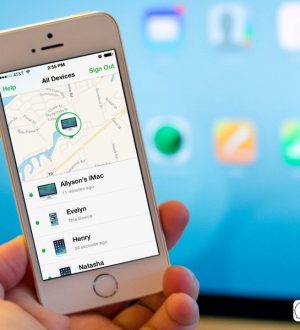
Отправляя сообщение, Вы разрешаете сбор и обработку персональных данных. Политика конфиденциальности.